Parandage signaalkõned, mis ei helise Androidis ja iOS-is

Kui signaalkõned Androidis või iOS-is ei helise, keelake režiim Mitte segada. Lisaks lülitage akusäästja välja ja värskendage rakendust.
WhatsAppis on need olemas ja Telegramis on need. Kleebised on suurepärane viis sõnumi edastamiseks ja selle protsessis lõbutsemiseks. Kui te ei näe ühtegi teile sobivat kleebisepaketti, on isegi võimalik luua oma WhatsAppi ja Telegrami kleebistepakette. Signaal ei jää kaugele maha, kuna ka nemad pakuvad oma kasutajatele võimalust kasutada vestlustes kleebiseid. Vaatame, millised on võimalused kleebiste osas.
Kleebiste kasutamine on palju lõbusam kui millegi väljatrükkimine. Hea, et Signal muudab kleebiste leidmise ja kasutamise lihtsaks. Nende kasutamiseks signaalis avage vestlus ja puudutage vasakus alanurgas kleebiseikooni.
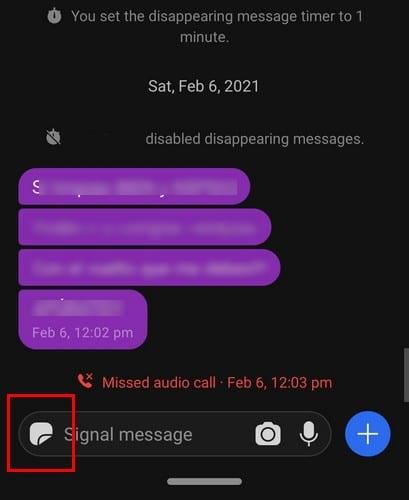
Järgmisena puudutage kleebiste lisamiseks paremas alanurgas olevat plussmärki.
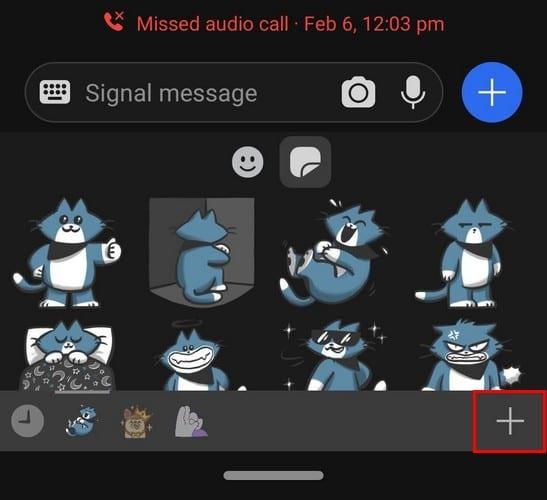
Kleebiste valikute osas pole Signal pikka valikute loendit. Kuid te ei tea kunagi, et selle kasvava populaarsuse tõttu võivad teie jaoks ilmuda uued kleebised. Praegu on ainsad kleebisevalikud:
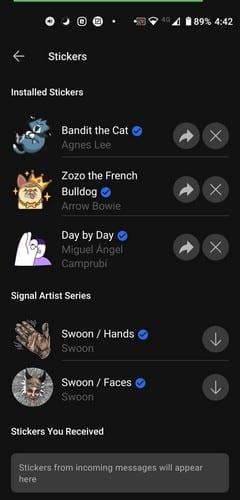
Kleebiste, mis pole teie seadmesse installitud, paremal on allalaadimisvalik. Kui olete need installinud, muutuvad valikud. Näiteks näete paremale osutavat noolt, mis tähendab, et saate seda kleebisepakki teiste Signaali kasutajatega jagada.
Kui installisite kleebisepaki ja muutsite meelt, puudutage lihtsalt kleebisepakist paremal olevat X-i. Kui olete soovitud kleebisepaketid alla laadinud, avage vestlus, kus soovite kleebiseid kasutada. Puudutage valikute sirvimiseks kleebiseikooni; Kui näete seda, mis teile meeldib, puudutage seda saatmiseks.
Rakendust, mille saate Google Playst installida, nimetatakse Stickers for Signal . Rakendus palub teil registreeruda, kuid kui te ei soovi oma meili välja anda, võite alati kasutada ajutist meili , kui teile rakendus ei meeldi .
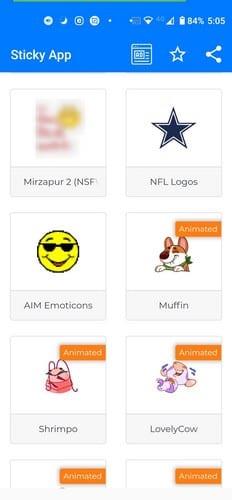
Signaali jaoks on erinevaid kleebistepakette, mida saate proovida. Kui näete kleebist, mis teile meeldib, puudutage seda kleebiste eelvaate kuvamiseks. Saate valida animeeritud ja animeerimata kleebiste vahel. Saate nende kahe vahel vahet teha, kuna rakendus on kumb. Lõppude lõpuks, kui soovite installida, puudutage paremas ülanurgas sinist nuppu Lisa signaalile.
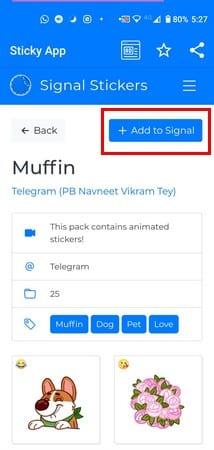
Kui olete kleebiste paketi installinud, minge jaotisse Signal ja see asub otse teiste kleebiste kõrval. Kasutage neid lihtsalt nagu mis tahes muud kleebist ja nautige.
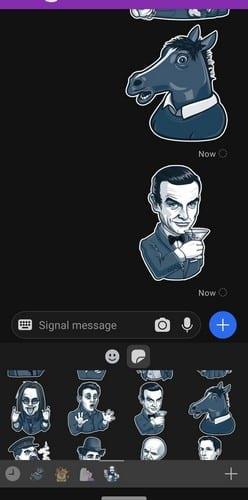
Kleebisteta vestlus võib muutuda igavaks ja kiireks. Kui te ei ole Signali pakutavate kleebiste valikutega rahul, võite alati proovida kolmanda osapoole rakendust tasuta. Mitu kleebisepakki te lõpuks alla laadisite? Jagage oma mõtteid allolevates kommentaarides.
Kui signaalkõned Androidis või iOS-is ei helise, keelake režiim Mitte segada. Lisaks lülitage akusäästja välja ja värskendage rakendust.
Vaadake, kuidas saate oma Telegrami ja Signaali konto turvaliselt hoida, muutes neid turvavalikuid. Aidake neid soovimatuid ohte eemal hoida.
Vaadake, kui lihtne on Signalis lugemiskviitungeid välja lülitada. See võtab vaid mõne sammu.
Kaitske oma Signaali sõnumeid valede inimeste lugemise eest, lisades funktsioonile Signal ekraaniluku. Siin on juhised, mida järgida.
Kui te ei saa Signalis uut rühma luua, kontrollige, kas see on ajutine viga. Signaal võib olla probleemi juba tunnistanud.
Kui signaal jookseb kokku ja ütleb, et toimingut ei õnnestunud lõpule viia, taaskäivitage telefon ning kontrollige rakenduste ja Androidi värskendusi.
Kui teie videokõne kvaliteet on signaalis väga halb, värskendage rakendust, ühendage telefon ja lülituge WiFi-ühendusele.
Kui signaal ei saa sõnumeid saata ega vastu võtta, tühjendage vahemälu, kasutage teist ühendust ja lubage uuesti rakenduse load.
Vaadake, kuidas saate signaali kasutades oma piltide redigeerimisest maksimumi võtta. Milliseid võimalusi see pakub?
Eemaldage mittevajalikud märguanded, näiteks kui kontakt liitub Signaliga. Eemaldage soovimatud segajad.
Kui Signal ei saa teie kontakte tuua, veenduge, et rakendusel oleks juurdepääs teie kontaktidele, ja kontrollige värskendusi.
Kui signaal ei saada fotosid ja videoid, värskendage rakendust, kontrollige faili suuruse piiranguid (fotode puhul 6 MB ja videote puhul 30–200 MB).
Hoidke tundlikku teavet turvalisena, lubades signaalis kaduvad sõnumid. Vaadake juhiseid, mida peate järgima.
Vaadake, kust leiate Signali kleebised ja kuidas neid juurde installida.
Kui te ei saa Signalis grupiga liituda, installige rakenduse uusim versioon, tühistage kõigi seadmete linkimine ja taaskäivitage Android-seade.
Kui signaal ei saada kinnituskoodi, kontrollige oma võrgu leviala. Seejärel lubage kindlasti SMS-sõnumid tundmatutelt saatjatelt.
Kas soovite FB Messengeris kustutatud Facebooki sõnumid taastada? Otsige ja hankige FB Messengeris jäädavalt kustutatud tekste, olenemata sellest, kas see on Android või iPhone, saate kaotatud sõnumid taastada.
Nutitelefonide valdkonnas jäävad mõned kõige väärtuslikumad funktsioonid sageli kõige tähelepanuta. Üks selline funktsioon, mis on laialdaselt saadaval Android-seadmetes,
Samsung Galaxy S23 oma muljetavaldava funktsioonide valiku ja tugevate võimalustega on nutitelefonide vallas tõeline ime. Üks selle
Uhiuue Android-nutitelefoniga teekonnale asumine on põnev, haarav ja pisut hirmutav. Uusim Android OS on pakitud
Samsung DeX on funktsioon, mis sisaldub mõnes Samsungi tipptasemel seadmes, mis võimaldab teil oma telefoni või tahvelarvutit kasutada nagu lauaarvutit. DeX tähistab
Lukustuskuva kohandamine Androidis on tõhus viis nutitelefoni kasutuskogemuse täiustamiseks, luues isikupärasema ja funktsionaalsema ekraani
Vaadake, kui lihtne on oma Motorola Android TV-s rakenduste salvestusruumi kontrollida. Siin on lihtsad ja algajasõbralikud sammud, mida järgida.
Mitme akna kasutamise kõige olulisem eelis on tõhustatud multitegumtöö. Saate näiteks e-kirjadele vastamise ajal videot vaadata, sirvida
Kavatsesime lahendada levinud probleemi, millega paljud Androidi kasutajad mingil hetkel silmitsi seisavad: telefoni parooli unustamine. Kui te ei pääse oma Androidi juurde
Tänapäeva kiire tempoga maailmas on igapäevaste rutiinide lihtsustamiseks ja sujuvamaks muutmiseks võimaluste leidmine olulisem kui kunagi varem. Sisestage Google'i assistendi rutiinid, a
























